So laden Sie per iPhone/iPod/iPad Musik zu Google Music hoch
Oct 15, 2025 • Filed to: Datenübertragung auf das iPhone • Proven solutions
Android als Open-Source-Technologie gewinnt mit jedem Tag mehr an Bedeutung. Die Nutzernachfragekurve verschiebt sich deutlich in Richtung dieser Technologie, und wenn es um die aktuelle Situation geht, sind die Nutzer von Android weitaus zahlreicher als bei iOS, was die Popularität sowie das Engagement der Nutzer in dieser Hinsicht zeigt. Dies hat sowohl Google als auch Apple Inc. gezwungen, Intra-Plattform-Software für Datei- und Datenaustausch aller Art zu entwickeln.
Die meisten Benutzer wollen Musikdateien und Unterhaltungsmedien von einem Gerät auf ein anderes übertragen und aus dem gleichen Grund ist zu beachten, dass dieses Tutorial allen diesen Benutzern beibringt, das Notwendige auf die beste Weise zu tun, damit sie beide Technologien Seite an Seite nutzen können. Es ist auch anzumerken, dass die Nutzer, die sowohl Android- als auch iOS-Handys nutzen, immer zahlreicher werden, und aus dem gleichen Grund ist die Entwicklung in dieser Hinsicht die Notwendigkeit der Stunde für beide Plattformen, damit die Nutzer weiterhin die besten Dienste genießen und ihren Durst an iOS und Android stillen können.
Teil 1. Synchronisieren Sie iPhone/iPad/iPod Musik mit iTunes und laden Sie dann zu Google Music hoch.
Dies ist ein zweiteiliger Prozess, dem ein Benutzer folgen muss, um sicherzustellen, dass die Inhalte ohne Probleme auf die entsprechende Plattform übertragen werden. Zuerst muss der Benutzer das iDevice mit den iTunes synchronisieren und dann die iTunes mit der Google Music. Das Folgen ist ein Prozess, der eingehalten werden muss:
1. Verbinden Sie Ihr iPhone mit dem PC über das USB-Kabel.
2. Starten Sie iTunes und klicken Sie auf das Symbol Gerät oben links in iTunes.
3. Wählen Sie Musik oder einen anderen Medientyp in der linken Seitenleiste, den Sie synchronisieren möchten.
4. Innerhalb der iTunes-Optionen muss der Benutzer außerdem sicherstellen, dass die jeweils markierte Option ausgewählt ist. Dieses Fenster öffnet sich, sobald die Synchronisierung beginnt. Wenn Sie diese Option wählen und auf OK klicken, wird sichergestellt, dass der erste Teil des Prozesses abgeschlossen ist.
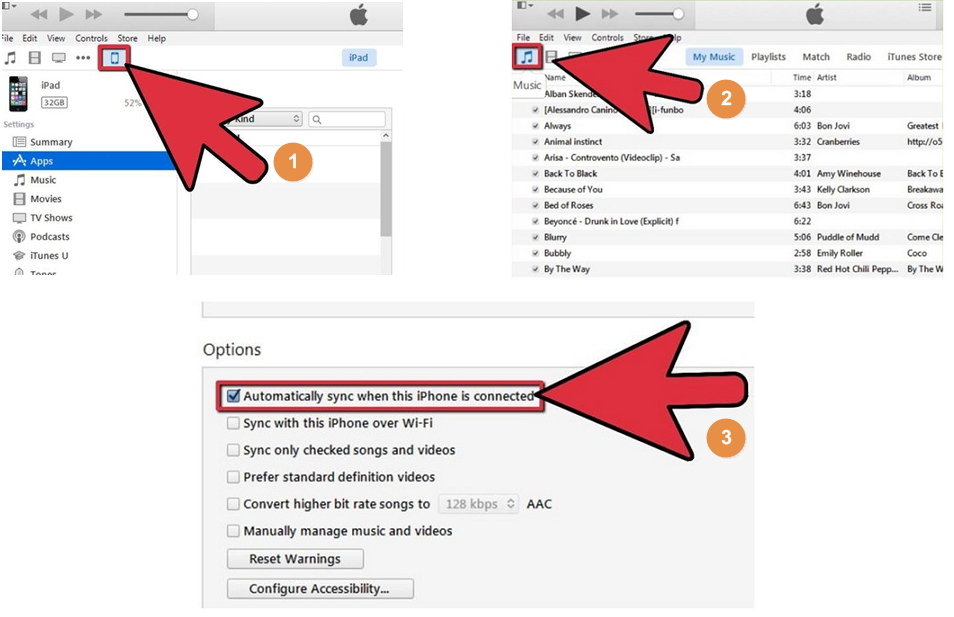
5. Der Nutzer muss music.google.com besuchen, um sicherzustellen, dass die Google-Musikanwendung für den Computer heruntergeladen wird.
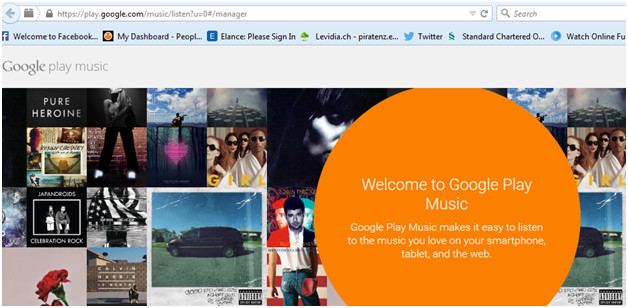
6. Der Benutzer muss den Anweisungen folgen und die Allgemeinen Geschäftsbedingungen akzeptieren, um sicherzustellen, dass die Anwendung erfolgreich heruntergeladen wird. Dann starten Sie es.
7. Sobald dies geschehen ist, muss der Benutzer sicherstellen, dass die Option "Songs, die zu iTunes hinzugefügt wurden, automatisch hochladen" aktiviert ist, damit die Musik, die im ersten Teil mit iTunes synchronisiert wurde, dann mit der Google Music synchronisiert wird.
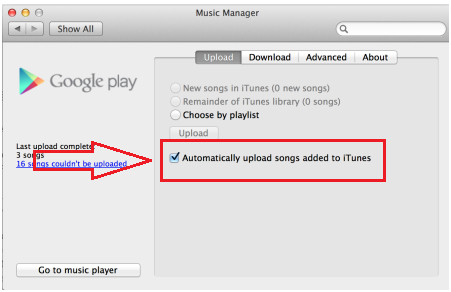
8. Der Benutzer muss nun Google Play Music aus dem Google Play Store herunterladen.
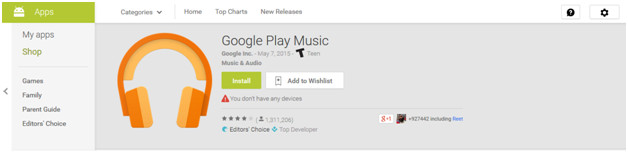
9. Sobald die Anwendung auf das Android-Handy heruntergeladen wurde, muss der Benutzer sie antippen, damit sie sich öffnet. Die Option "All Music" ist aus dem Dropdown-Menü auszuwählen und die Option "My Library" ist aus dem linken Bereich auszuwählen. Dadurch wird sichergestellt, dass die gesamte mit Google Music synchronisierte Musik angezeigt wird.
10. Die Wiedergabeliste oder die Musik, die auf dem Gerät gespeichert werden soll, kann durch Anklicken des entsprechenden Symbols in der oberen rechten Ecke verwaltet werden, wodurch der Vorgang vollständig abgeschlossen ist. Wenn der Benutzer die Musik streamen möchte, dann ist es nicht notwendig, die Wiedergabeliste auf dem Gerät aufzubewahren, sondern wenn er sicherstellen möchte, dass die Musik auch unterwegs und offline genossen wird, dann sollte diese Option unbedingt beachtet werden:
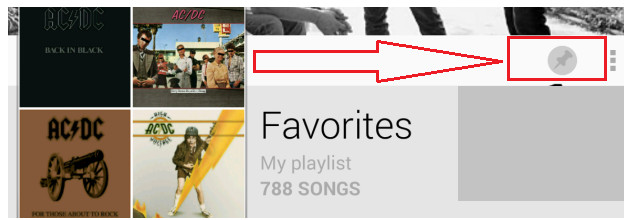
Teil 2. Musik direkt auf den iPhone/iPad/iPod auf das Android-Gerät mit dr.fone - Telefon-Verwaltung (iOS)
Es gibt keine Worte, um die Großartigkeit von dr.fone - Telefon-Verwaltung (iOS) zu beschreiben, der Software, die von Wondershare entwickelt wurde, um sicherzustellen, dass die verschiedenen Funktionalitäten zwischen verschiedenen Plattformen ausgeführt werden. Es hilft nicht nur den iOS-Anwendern, sondern auch den Android-Anwendern, sicherzustellen, dass mit ihnen das Beste aus Datei- und Datenaustausch gemacht wird, sondern sie genießen auch die Softwareplattformen, die von den jeweiligen Unternehmen entwickelt wurden. Es ist ein großartiges verbindendes Softwareprogramm und aus dem gleichen Grund wird es von den Nutzern hoch eingestuft, was seine Popularität und Sorgfalt gegenüber den Kunden zeigt. Es folgt der Prozess, der auch die Frage in der Überschrift beantwortet.

dr.fone - Telefon-Verwaltung (iOS)
Übertragen von Musik vom iPhone auf Android ohne iTunes
- Ihre Musik, Fotos, Videos, Kontakte, SMS, Apps usw übertragen, verwalten, exportieren und importieren.
- Ihre Musik, Fotos, Videos, Kontakte, SMS, Apps usw. auf dem Computer sichern und stellen Sie sie einfach wieder her.
- Musik, Fotos, Videos, Kontakte, Nachrichten usw. von einem Smartphone auf ein anderes übertragen.
- Mediendateien zwischen iOS-Geräten und iTunes übertragen.
- Vollständig kompatibel mit iOS 7, iOS 8, iOS 9, iOS 10, iOS 11, iOS 12 und iPod.
Schritt 1. Laden Sie dr.fone herunter, installieren und starten Sie es auf Ihrem Computer und wählen Sie Übertragen aus allen Funktionen. Verbinden Sie dann das iPhone/iPad mit dem Computer über ein USB-Kabel.

Schritt 2. Gehen Sie zur Registerkarte Musik auf dr.fone. Hier können Sie alle Audiodateien verwalten und übertragen, einschließlich Musik, Podcast, etc.

Schritt 3. Verbinden Sie das Android-Telefon gleichzeitig mit dem Computer. Klicken Sie dann auf die Schaltfläche Export, und Sie sehen die Option Export auf Gerät. Es unterstützt den Export der Musik auf Zielgeräte wie iPhone und Android.

Bonus-Feature: Übertragen Sie Musik vom Gerät zu iTunes mit dr.fone - Telefon-Verwaltung (iOS)
dr.fone - Telefon-Verwaltung (iOS) ermöglicht es weiterhin, Musik vom iDevice/Android-Gerät auf die iTunes zu übertragen. Gehen Sie einfach zu Musik, wählen Sie die Musik von Ihrem Gerät aus und klicken Sie dann auf Exportieren > Exportieren zum iTunes.
iPhone Übertragen
- Dateien Übertragen
- iPhone mit Outlook synchronisieren
- PDFs vom iPad auf den PC überträgen
- Bilder vom iPhone auf einen USB-Stick übertragen
- Musik aufs iPhone ohne iTunes übertragen
- Hörbücher ohne iTunes vom Computer auf ein iPhone überträgen
- VCF zu iPhone oder iPad importieren/überträgen
- Fotos von der Camera Roll in ein Album verschieben
- MP3 auf das iPhone übertragen
- Musik vom iPhone zu Google Music hochladen
- Musik von PC auf iPhone übertragen
- SMS vom iPhone auf PC/Mac übertragen
- Tipps zum Übertragen

Allrounder-Lösung für Smartphone






















Julia Becker
staff Editor